Cómo corregir el color de la piel en Photoshop?
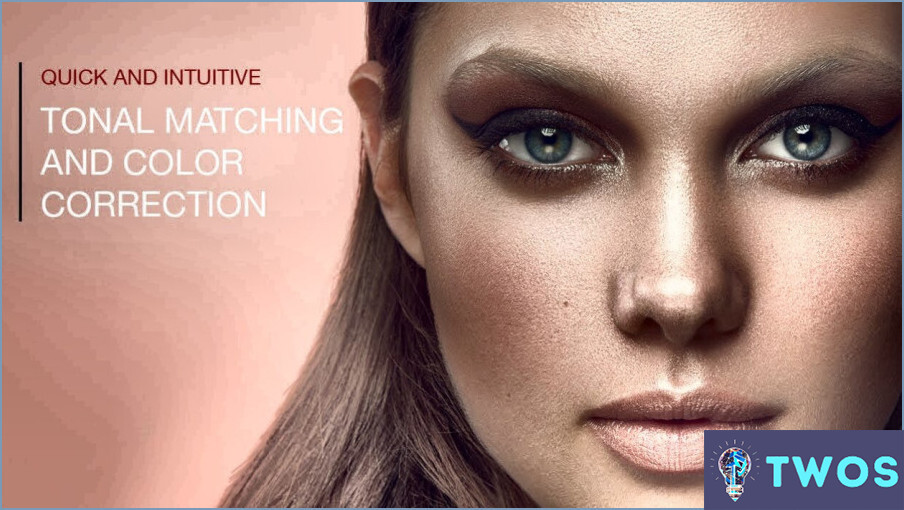
Corregir el color de la piel en Photoshop puede ser una tarea complicada, pero con las herramientas y técnicas adecuadas, se puede hacer con eficacia. He aquí algunos pasos a seguir:
- Comience por abrir la imagen que desea corregir en Photoshop. Crear una nueva capa haciendo clic en el botón "Nueva capa" en el panel Capas.
- Seleccione la herramienta "Pincel" de la barra de herramientas y elija un pincel suave con una opacidad baja. Ajuste el color de primer plano al color que desea utilizar para corregir la piel.
- Pinte sobre las áreas de la piel que necesitan corrección. Tenga cuidado de no exagerar, ya que esto puede hacer que la piel se vea poco natural.
- Una vez que haya pintado sobre las áreas que necesitan corrección, ajuste la opacidad de la capa para afinar el efecto. También puedes utilizar la herramienta "Máscara de capa" para enmascarar las zonas que no quieras que se vean afectadas.
- Si desea realizar ajustes más precisos, puede utilizar la herramienta "Color selectivo". Esta herramienta le permite ajustar el color de áreas específicas de la imagen. Para utilizarla, vaya a Imagen > Ajustes > Color Selectivo.
- En el cuadro de diálogo Color selectivo, elija el color que desee ajustar (por ejemplo, Rojos, Amarillos, Verdes, etc.) y utilice los controles deslizantes para realizar los ajustes necesarios.
- Por último, puede utilizar la herramienta "Tono/Saturación" para ajustar el color general de la imagen. Esta herramienta le permite ajustar el tono, la saturación y la luminosidad de la imagen. Para utilizarla, vaya a Imagen > Anuncio
Cómo se mueve un degradado radial en Photoshop?
Para mover un degradado radial en Photoshop, puede utilizar la herramienta Degradado (G). Estos son los pasos:
- Seleccione la herramienta Degradado (G) en la barra de herramientas.
- Haga clic en el degradado que desea mover.
- Arrastre el degradado alrededor del área deseada.
Otra forma de mover un degradado radial es utilizar la Herramienta Mover (V). Estos son los pasos:
- Seleccione la Herramienta Mover (V) de la barra de herramientas.
- Haga clic en la capa de degradado radial en el panel Capas.
- Arrastre el gradiente a la ubicación deseada.
Ambos métodos son fáciles de usar y pueden ayudarte a conseguir el efecto deseado en tu diseño. Experimente con diferentes posiciones y colores para crear diseños únicos y llamativos.
Cómo puedo dibujar una línea en Photoshop 2022?
Para dibujar una línea en Photoshop 2022, tiene un par de opciones. La herramienta Pluma y la herramienta Línea son las principales herramientas que puede utilizar para este fin. A continuación se explica cómo utilizar cada herramienta:
- Herramienta Pluma: Esta herramienta es ideal para dibujar líneas rectas. Para utilizarla, seleccione la herramienta Pluma en la barra de herramientas. Haga clic en el punto inicial de la línea y, a continuación, en el punto final para crear un segmento de línea recta. Puede continuar añadiendo más segmentos para crear un trazado complejo si es necesario.
- Herramienta Línea: Esta herramienta es ideal para dibujar líneas curvas. Seleccione la herramienta Línea en la barra de herramientas y, a continuación, haga clic y arrastre para crear una línea de la longitud y el ángulo deseados. Suelte el botón del ratón para finalizar la línea.
Recuerde que también puede experimentar con la herramienta herramienta Lazo poligonal para crear formas personalizadas seleccionando puntos específicos. Esta herramienta es útil cuando desea dibujar líneas que no son rectas ni curvas.
Con estas herramientas a tu disposición, puedes dibujar fácilmente líneas de diversas formas y estilos en Photoshop 2022. ¡Feliz diseño!
Cómo se hace un degradado circular?
Para crear un degradado circular, comienza seleccionando la herramienta Degradado en la barra de opciones de herramientas. A continuación, haga clic en la barra de degradado en la parte inferior del Panel de herramientas. Arrastre la barra de degradado hacia arriba o hacia abajo para crear el degradado que desee. Para que el degradado sea más circular, utilice los tiradores situados en la parte superior e inferior de la barra de degradado.
Estos son algunos consejos adicionales a tener en cuenta:
- Mantenga pulsada la tecla Mayús mientras arrastra los tiradores para mantener el degradado perfectamente circular.
- Experimente con diferentes colores y niveles de opacidad para conseguir el efecto deseado.
- También puede ajustar la forma del degradado seleccionando la herramienta Marco elíptico y creando una selección circular antes de aplicar el degradado.
Con estos pasos y consejos, puede crear fácilmente un degradado circular para sus proyectos de diseño.
¿Cómo puedo animar una línea de velocidad en la animación de Adobe?
Para animar una línea de velocidad en la animación de Adobe, puede utilizar la herramienta Línea o la herramienta Trayectoria. Estos son los pasos para animar una línea de velocidad utilizando la herramienta Línea:
- Seleccione la herramienta Línea en la barra de herramientas.
- Dibuje una línea en el lienzo.
- Seleccione la línea y vaya al panel Propiedades.
- Haga clic en el botón Animar y elija Posición.
- Establezca los fotogramas clave de la posición de la línea para crear la animación.
Para animar una línea de velocidad utilizando la herramienta Trayectoria, siga estos pasos:
- Seleccione la herramienta Trayectoria en la barra de herramientas.
- Dibuje una trayectoria en el lienzo.
- Seleccione la ruta y vaya al panel Propiedades.
- Haga clic en el botón Animar y elija Ancho de trazo o Color.
- Establezca los fotogramas clave de las propiedades del trazado para crear la animación.
Con estas herramientas y pasos, puede animar fácilmente una línea de velocidad en la animación de Adobe.
Cómo convierto una imagen en un patrón repetitivo?
Para convertir una imagen en un patrón repetitivo, puede utilizar un editor de fotos en línea para recortar la imagen y luego utilizar la opción de repetición. También puede tomar una foto de un patrón repetido en la naturaleza y recortarla con un programa de edición de fotos. Es importante asegurarse de que los bordes de la imagen coinciden perfectamente para crear un patrón sin fisuras. También puedes experimentar con distintos colores, tamaños y orientaciones para crear un patrón único. Algunos editores de fotos en línea populares para crear patrones repetitivos son Canva, PicMonkey y Adobe Photoshop.
¿Cómo se pintan rayas en redondo?
Pintar rayas sobre un objeto redondo puede ser complicado, pero no imposible. Aquí tienes algunos consejos que te ayudarán a conseguir un resultado limpio y uniforme:
- Utilice cinta de pintor para marcar las zonas donde desea que queden las rayas. Esto le ayudará a mantener las líneas rectas y uniformes.
- Pinte primero el color base y déjelo secar completamente antes de añadir las rayas.
- Utilice un pincel fino para pintar las rayas. Empiece por un extremo del objeto redondo y pinte hacia el otro extremo. Esto le ayudará a mantener un ancho consistente para las rayas.
- Si tiene problemas para mantener las líneas rectas, intente utilizar una regla o un borde recto para guiar el pincel.
Con estos consejos, deberías ser capaz de pintar rayas en un objeto redondo con facilidad. Buena suerte.
¿Cómo transmites la velocidad al dibujar?
Para transmitir velocidad al dibujar, se pueden utilizar varias técnicas. Una forma es utilizar trazos rápidos y entrecortados para crear una sensación de movimiento y energía. Otra técnica consiste en utilizar trazos rápidos y cortos para mostrar la velocidad del objeto dibujado. Además, el uso de líneas más detalladas puede ayudar a transmitir el detalle y la complejidad del objeto en movimiento. Es importante experimentar con distintas técnicas para encontrar la que mejor se adapte al dibujo concreto y al efecto deseado. Recuerda también prestar atención a la composición y a la fluidez general del dibujo para aumentar la sensación de velocidad.
¡Haz clic para puntuar esta entrada!(Votos: 0 Promedio: 0)
Deja una respuesta

Artículos Relacionados